この記事では、Moto Xカメラが動作しない問題を修正する5つの方法があります。 Moto X電話は、一連の優れた機能を備えた注目に値するデバイスです。 市場にリリースされて以来、ユーザーはそれを購入し、最高のレビューや経験を残しています。 ただし、その優れた機能にもかかわらず、多くのユーザーがデバイスに直面したというわずかな問題がありました。 カメラの問題はかなり前からあり、それに対する修正または解決策が発見された時期です。 この永続的な問題を修正する5つの方法を次に示します。
Moto Xのカメラの問題は、さまざまな理由で発生する可能性があります。 これには、カメラの不安定性、キャッシュの飽和、およびいくつかの悪いアプリが含まれます。
Moto Xカメラが機能しない問題を修正する5つの方法
Moto Xカメラが機能しない問題を修正する5つの方法
Moto x 2014のNot / Slow充電とバッテリーの問題を修正する5つの方法
アプリキャッシュのクリア
キャッシュをクリアすると、ほとんどの場合問題が解決する傾向があります。 [設定]フォルダーの[すべてのアプリ]に移動し、そこから[カメラ]に移動します。 そこから、ページの下部にある両方のタブからキャッシュとデータを消去します。 「強制停止」というオプションもあります。 それを押してください。 カメラは動作するはずです。 デバイスを再起動してから再試行してください。
ソフトウェアを更新する
新しいアップデートにより、Motorolaユーザーはカメラの品質を大幅に向上させることができます。 OTAアップデートは、以前のカメラ関連の問題を修正するだけでなく、効果と設定をバランスの取れた方法で調整することにより、ユーザーエクスペリエンスを大幅に向上させます。 ソフトウェアを更新するには、[設定]> [電話について]> [システムの更新]に移動します。
セーフモードでの起動
デバイスをサードパーティのアプリケーションから分離し、セーフモードで再起動すると、ユーザーは特定の問題の原因となっている単一のアプリを特定できます。 再起動後に各アプリを起動して、問題の場所を把握します。 これは、カメラの問題を解決する上で非常に役立ちます。問題の唯一の原因の検索を絞り込み、修正できるようにするためです。
- デバイスをオフにします
- 電話がオフになったら、電源ボタンを数秒間押し続けます
- ロゴが表示されたら、画面の下部にある「セーフモード」が表示されるまで音量ダウンボタンを押し続けます
- カメラが正常に動作している場合、サードパーティのアプリのいずれかが問題の原因です
- 通常モードで起動して各アプリを1つずつ無効にします。または、デバイスにアプリが多すぎて手動でアンインストールしたくない場合は、データの初期化を実行できます(以下で説明します)。
キャッシュパーティションのワイプ
キャッシュパーティションのクリーニングは、多くの点で役立ちます。 デフォルトのカメラ設定と設定が復元されます。
- 電話を切る
- 電源ボタンと音量小ボタンを3秒間押し続けます
- ボリュームダウンキーを使用してリカバリに移動し、ボリュームアップキーで選択します
- モトローラのロゴが表示されます
- このキーを押したまま、音量大キーを20秒間押し続け、電源ボタンをタップして放します
- 追加のメニューが表示されます
- ボリュームダウンキーを使用してキャッシュパーティションをワイプし、電源ボタンでそれを選択します
工場出荷時の状態にリセットする
デバイスのリセットは、アプリケーションの機能を妨げたり妨害したりする可能性のある調整を削除するため、動作する場合があります。 デバイスを購入したときまたは工場を出たときと同じ状態にデバイスを戻す(特定の用語のため)。 ほとんどの場合、ユーザーによる特定の調整または変更により、アプリ(この場合はカメラ)が誤動作します。 [設定]> [バックアップとリセット]> [ファクトリーリセット]に移動します。




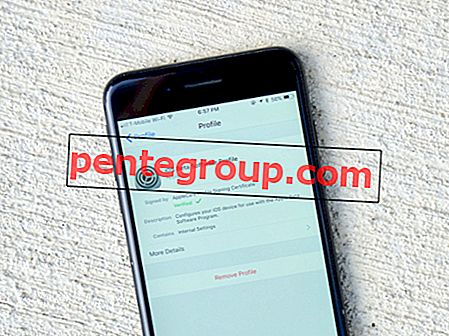


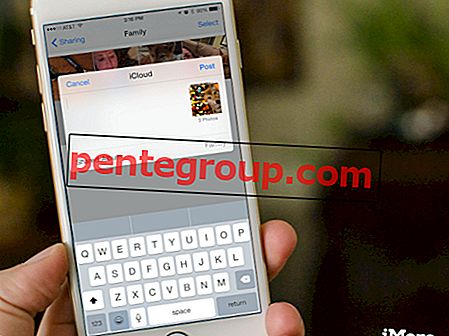

![iPhone / iPadでSafariの履歴とブックマークを検索する[How-to]](https://pentegroup.com/img/1264/1264-min.jpg)


